Illustrator怎么在后期修改画布大小
1、Adobe Illustrator中ctrl+n新建一个画布

2、在属性栏找到文档设置,点击打开

3、在文档设置中,点击打开-编辑画板
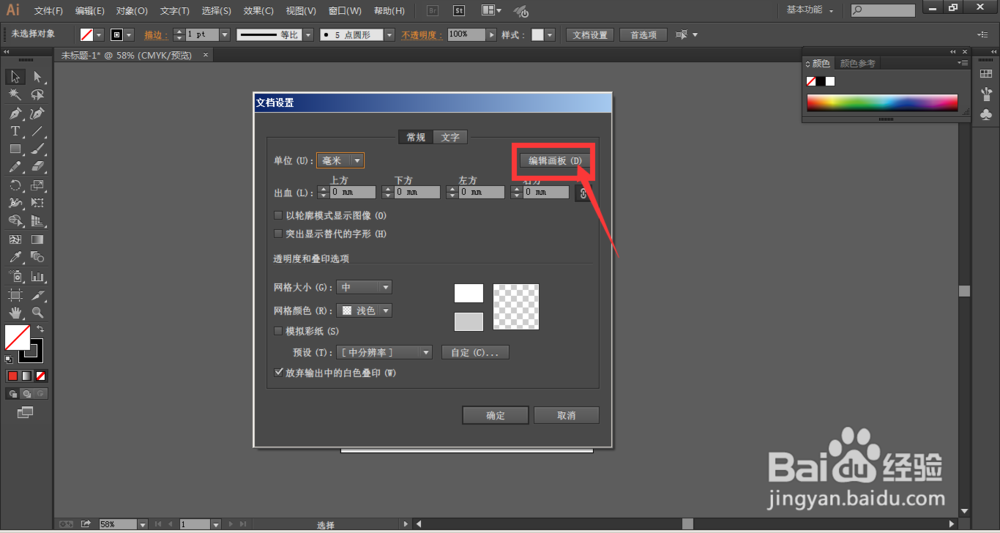
4、编辑画板后,画板就进入编辑状态,可以使用左键拖拽画板边缘调整画布大小,也可以在属性栏位置直接输入数值来调整画布大小
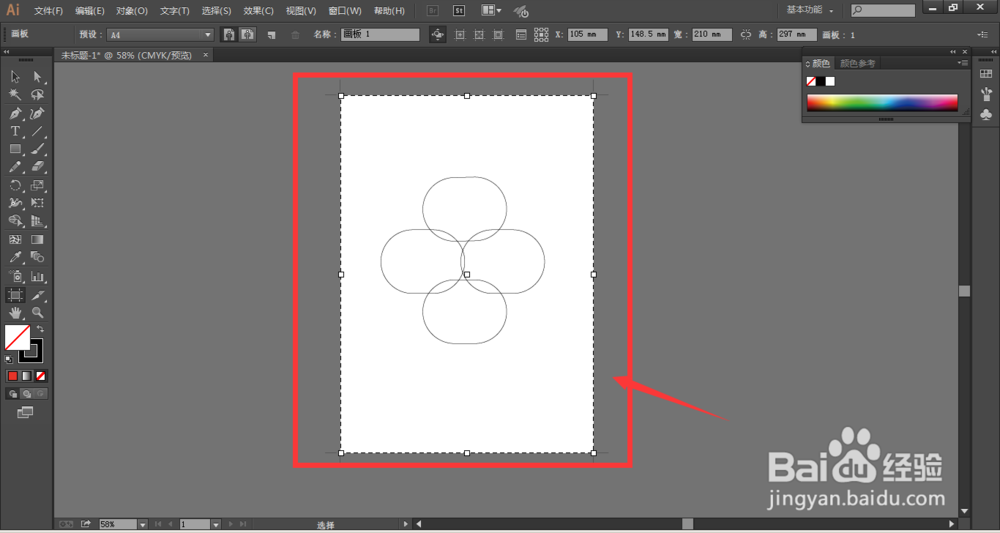
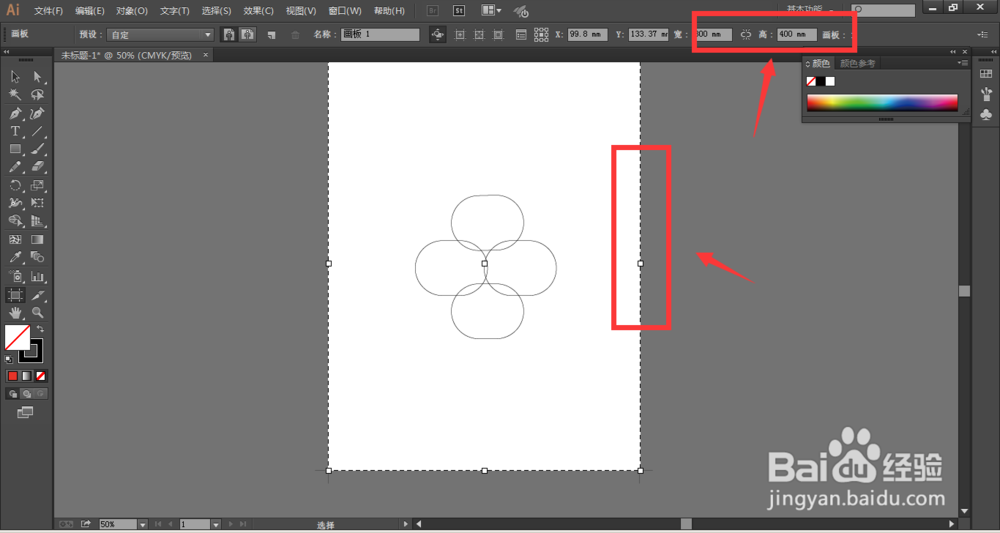
1、这种方法比较快捷,直接按快捷键shift+o,或者在工具栏中,找到画板工具
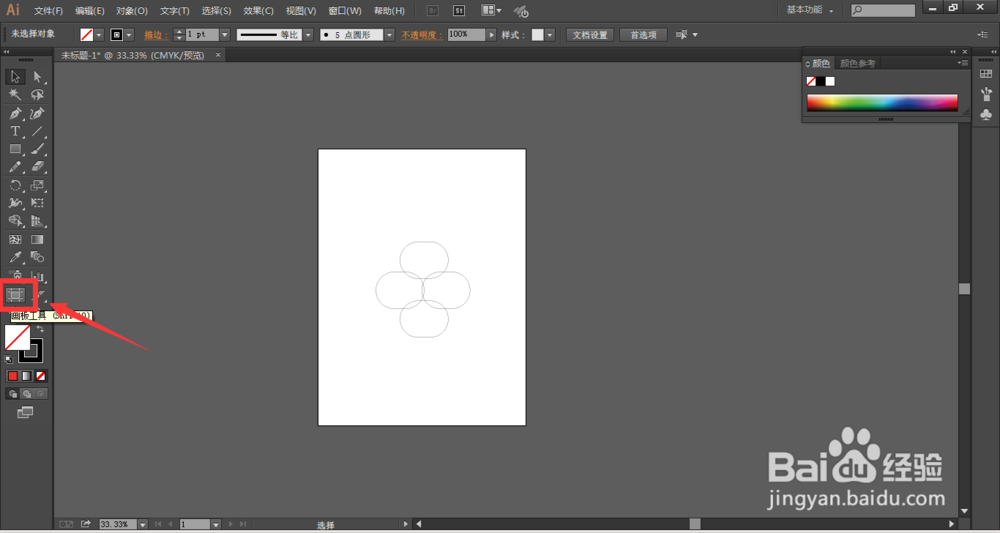
2、激活画板后,在自由调整画布大小
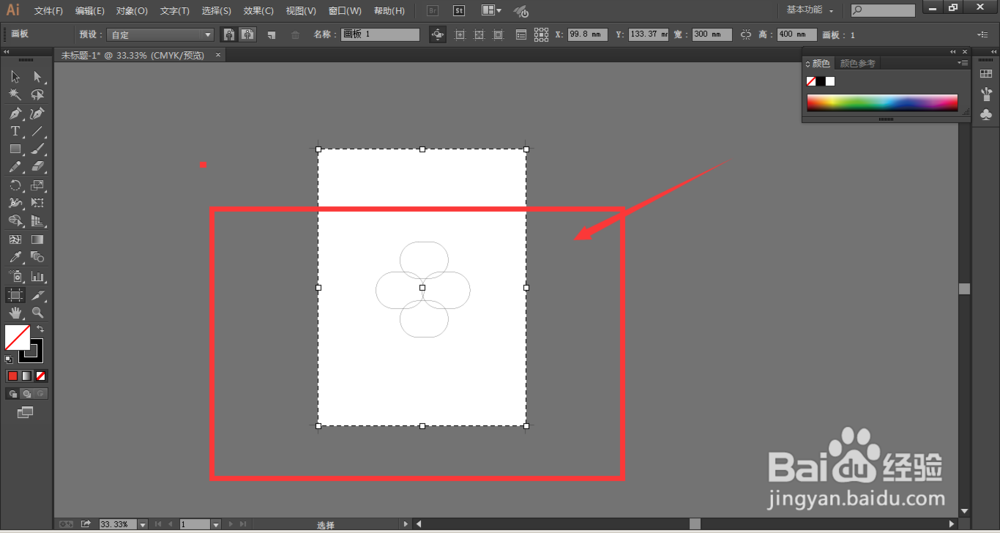
1、在属性栏找不到文档设置栏时,选择打开文件,在文件菜单栏下找到文档设置(快捷键ctrl+alt+p)
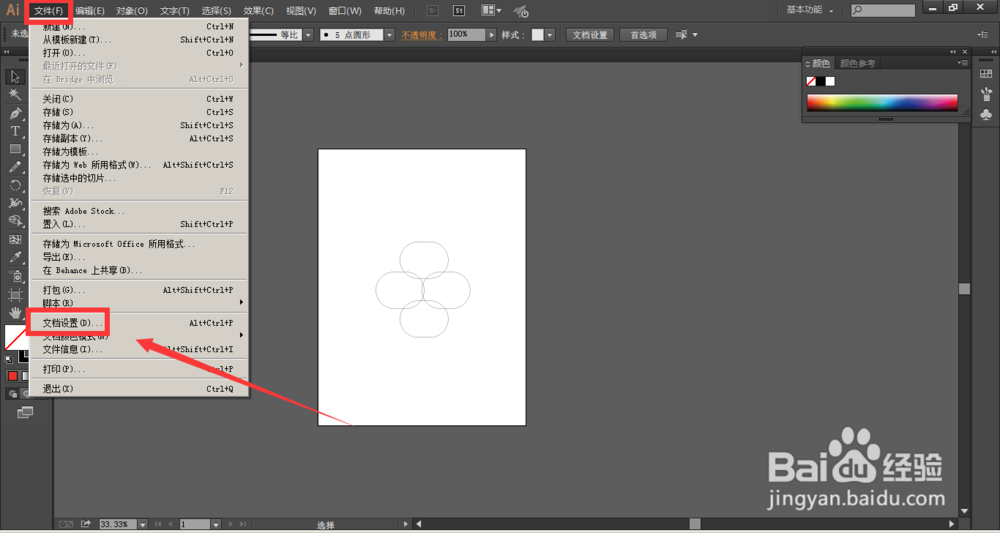
2、在打开的文档设置中,在打开编辑画板调节
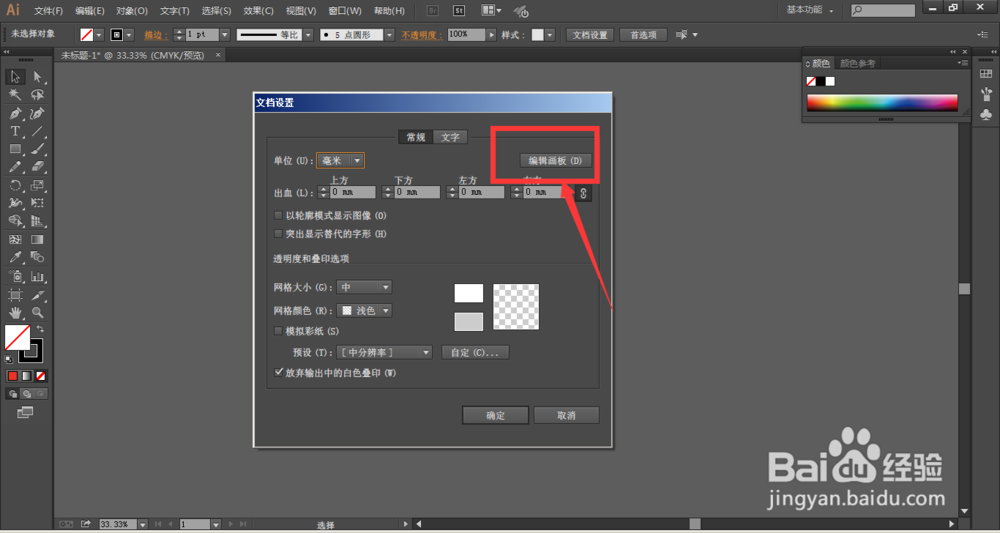
声明:本网站引用、摘录或转载内容仅供网站访问者交流或参考,不代表本站立场,如存在版权或非法内容,请联系站长删除,联系邮箱:site.kefu@qq.com。
阅读量:132
阅读量:89
阅读量:59
阅读量:100
阅读量:119